在excel表格中我们经常会需要设置一些编号,比如0001,0002等格式的编号等等。如果我们前期没有输入数字前面的0,后续需要进行补充,小伙伴们知道具体该如何进行操作吗,其实操作方法是非常简单的。我们只需要借助Excel表格中的“设置单元格格式”功能就可以轻松进行批量添加了。我们在Excel表格中选中需要进行添加的区域后,按Ctrl+1打开“设置单元格格式”窗口,然后在其中的“数字”栏进行自定义设置就可以了。操作步骤其实是非常简单的,小伙伴们可以打开自己的Excel表格后和小编一起动手操作一下,看看具体的添加效果。接下来,小编就来和小伙伴们分享具体的操作步骤了,有需要或者是感兴趣的小伙伴们快来和小编一起往下看看吧!
操作步骤
第一步:点击打开需要在数字前面都加0的Excel表格,选中需要进行处理的区域;
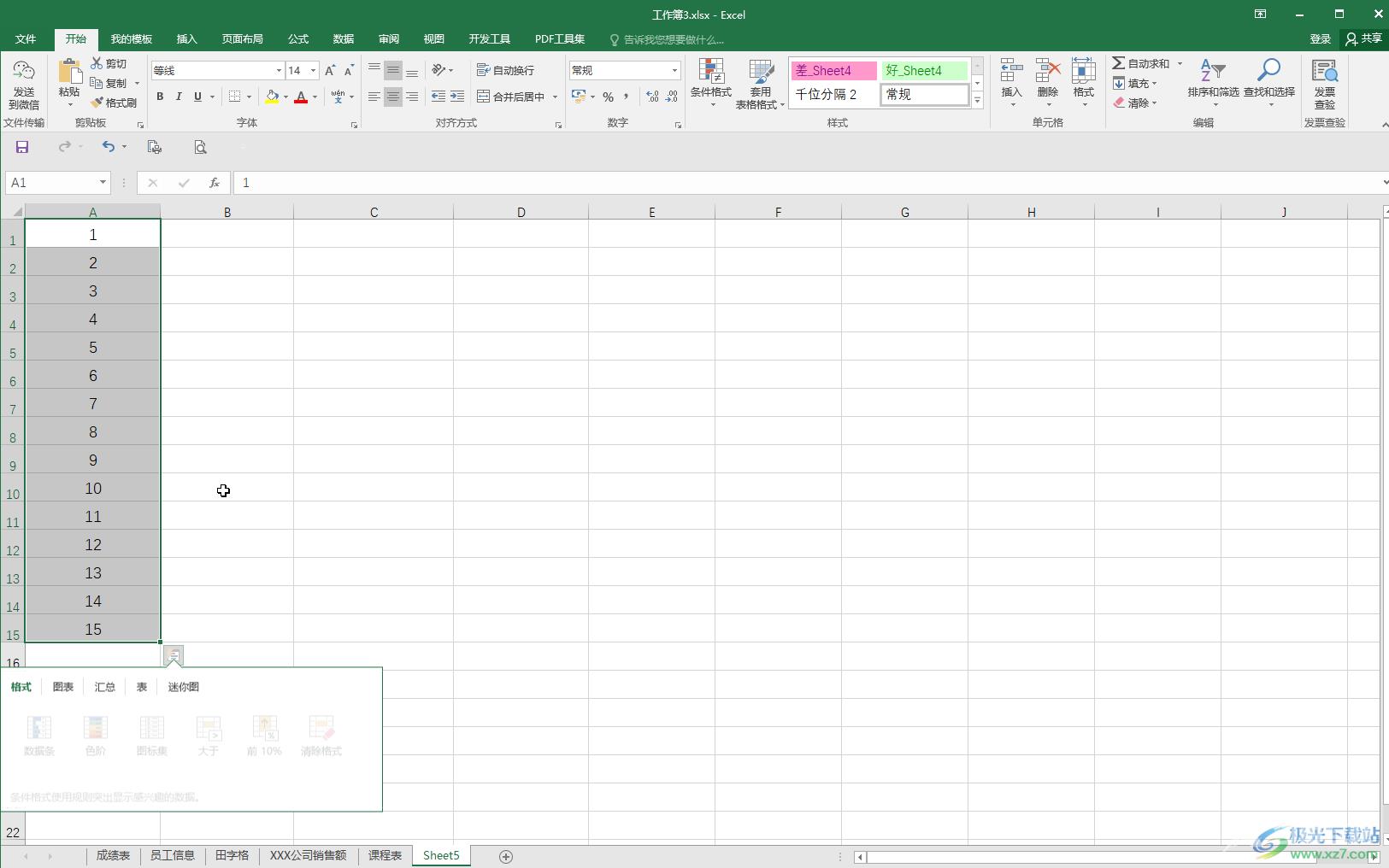
第二步:按Ctrl+1组合键,或者右键点击一下,然后在子选项中点击“设置单元格格式”;
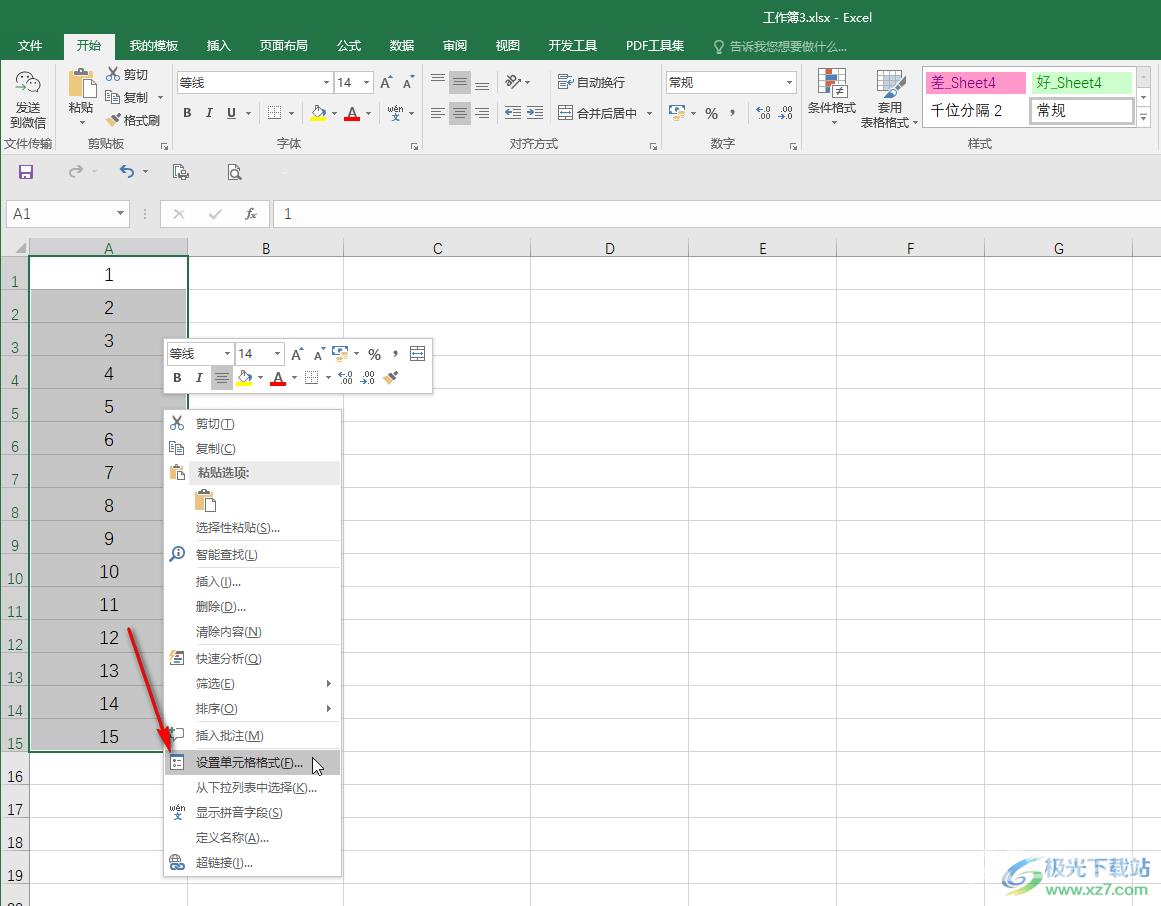
第三步:然后在打开的窗口单击切换到“数字”栏的“自定义”,接着在右侧“类型”处进行输入,如果我们希望数字最终变为几位数就输入几个0,比如我们这里设置四个0,可以在上方看到示例效果,自动在数字前面填充0了;
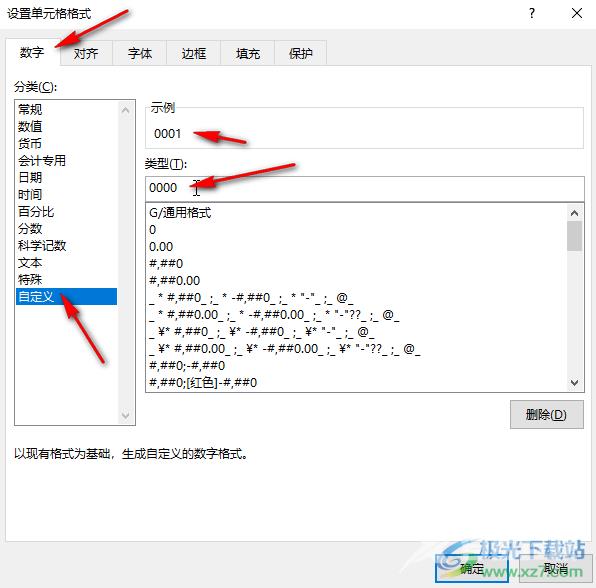
第四步:如果我们输入三个0,就可以得到如图所示的示例效果,根据自己的实际需要设置好后,点击“确定”;
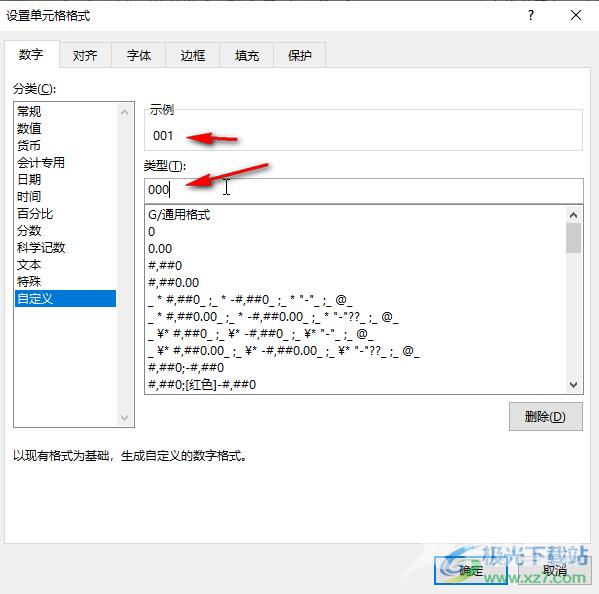
第五步:可以看到成功在数字前面都添加0了;
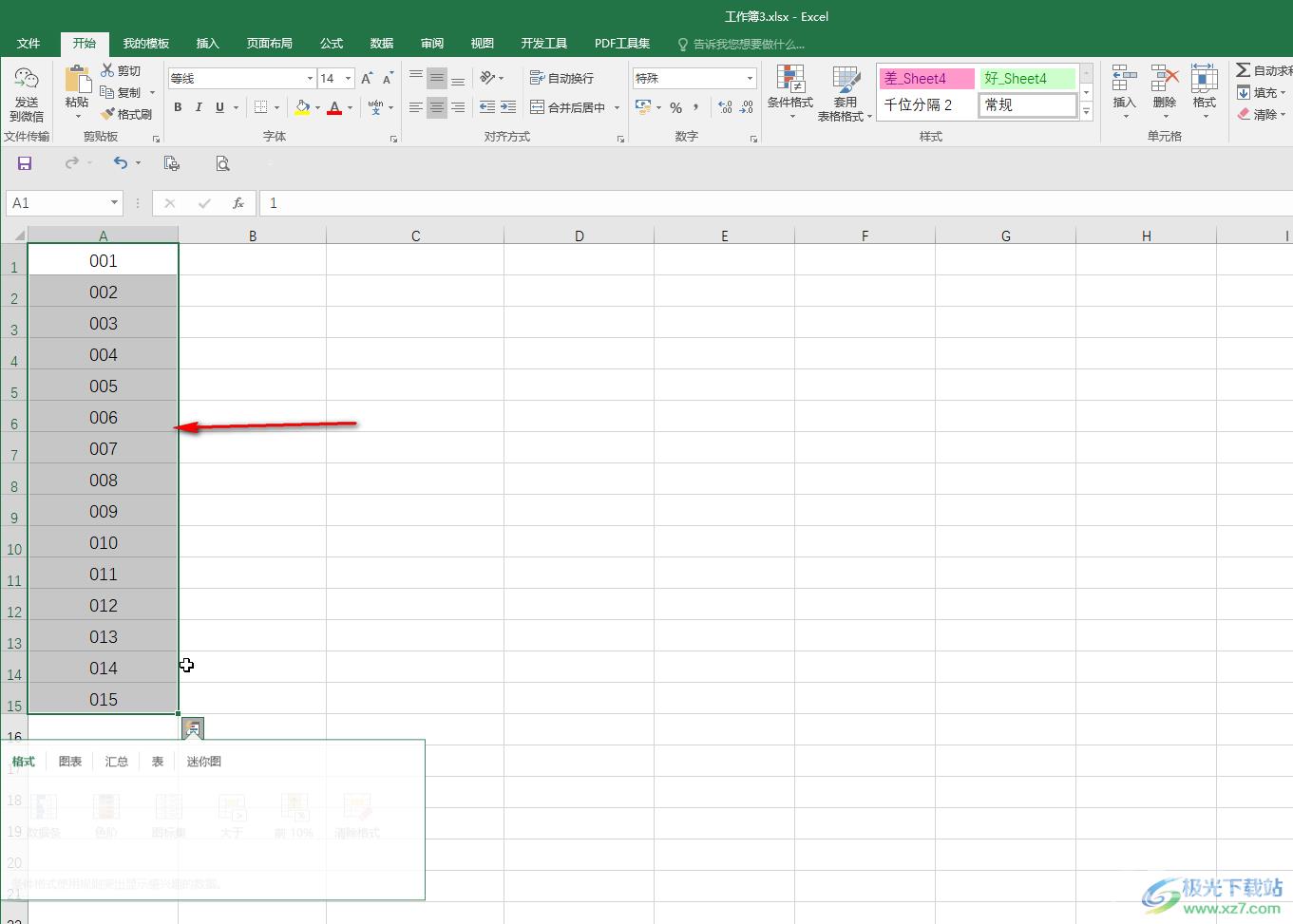
第六步:在“设置单元格格式”窗口我们还可以点击设置其他想要的数字格式。
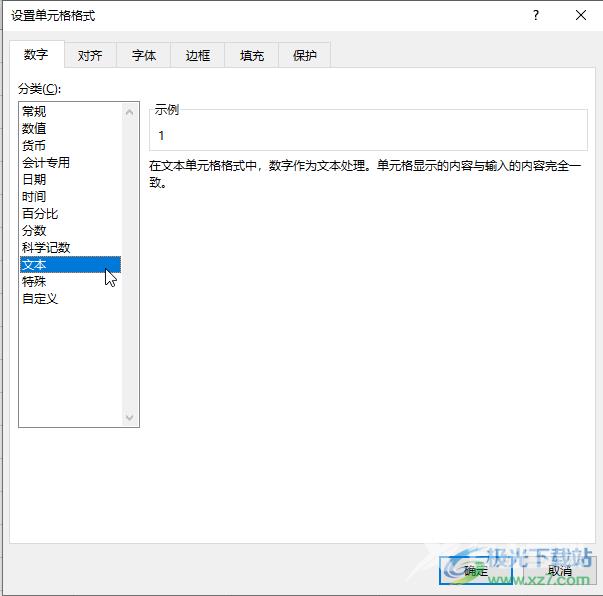
以上就是Excel表格中在数字前面批量添加0的方法教程的全部内容了。我们还可以选中空白单元格后设置好想要的数字格式,然后再进行输入,比如我们可以自定义单元格为三个0类型,进行确定后我们在单元格中输入1会自动变为001,输入2会自动变为002,小伙伴们可以去尝试操作一下。

microsoft office 2016安装包
大小:1.05 GB版本:32/64位 简体中文版环境:WinAll, WinXP, Win7
- 进入下载
